PoGo Wizardの使い方
PoGo Wizardは、ポケモンGoの「位置情報を取得できません(エラー12)」バグを解決するために設計されており、スムーズな位置情報偽装体験を提供します。このユーザーガイドに従うことで、PoGoWizardを効果的に設定し、使用することができます。PoGo Wizardを使用して、位置エラーを回避して、Pokémon Goのすべての機能を楽しんでください。
Part 1. PoGo Wizardのインストール手順
PoGo Wizardは有料ユーザーのみが利用可能ですので、ぜひ購入してください。さらに、PoGo Wizardを購入すると、PoGoskill位置偽装ツールが無料で手に入ります。これらの二つのツールは連携して動作し、ゲーム体験を向上させます。
ポケモンGoのゲーム体験をスムーズにするために、以下の操作手順に従って、PoGo Wizardをインストールしてください:
Step 1

Apple IDを使用してログインします。これはメインデバイスのものではなくても構いません。
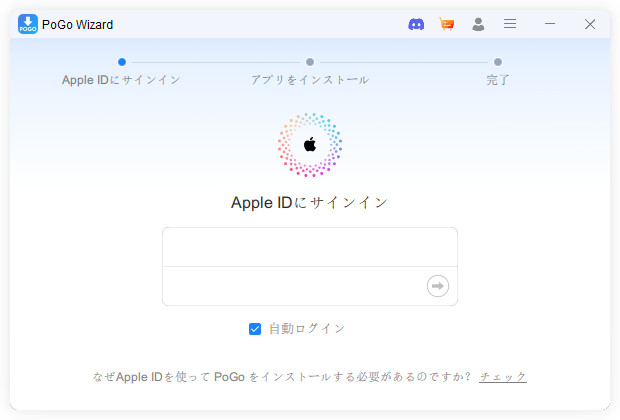
Step 2

「PoGoをインストール」をクリックして、Pokémon GOアプリをデバイスにダウンロードしてインストールします。
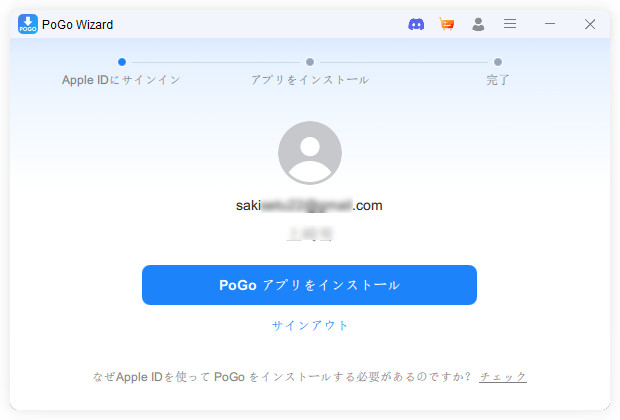
Step 3

インストールが完了するまでお待ちください。
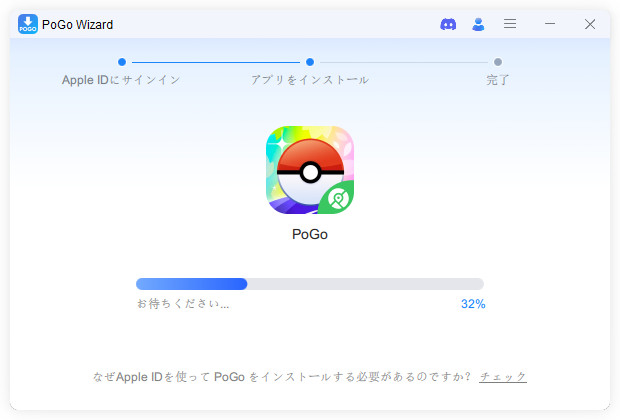
Step 4

インストールが完了したら、画面の指示に従ってiPhoneで「開発者モード」を有効にしてください。
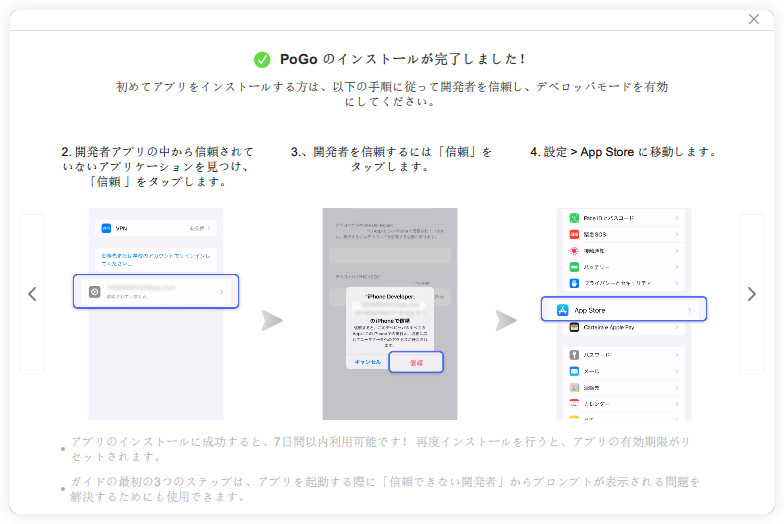
Step 5

Pokémon GOアプリがお使いのデバイスにインストールされました。PoGoskillを使用して、GPS 位置の変更や歩行のシミュレーションを自由に行うことができます。
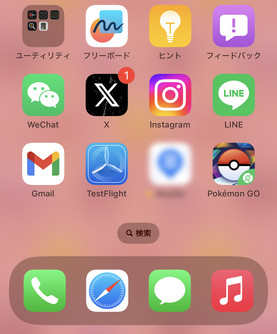
Part 2.動かずにポケモンGOをプレイする【無料】
いつでもどこでも Pokémon Go の世界を探索する準備はできていますか?必要なツールを用意してアカウントを作成したので、それらの使用方法を始めましょう。このセクションでは、PoGoskill位置変更ツールを使って、Pokémon Goの位置情報を変するやり方について説明します。
Step 1

PoGoskill位置変更ツールをコンピュータで起動します。インストールが完了したら、「開始」ボタンをクリックします。

Step 2

iPhoneをコンピュータに接続し、PoGoskillが自動的に認識します。

Step 3

マップを使用して、Pokémon Goに表示する新しい場所を選択します。「変更開始」をクリックして新しい場所に移動します。
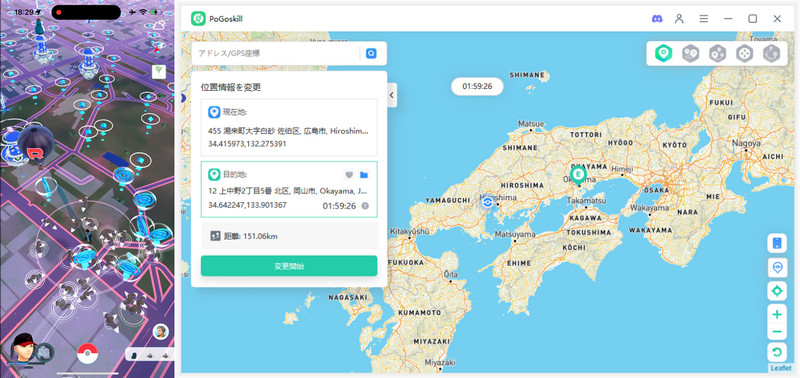
Pokémon Goの冒険がエキサイティングな発見で満たされますように!PoGo WizardとPoGoskill が、世界を探索し、すべてのポケモンを捕まえるための最高の仲間となることを願っています!
質問があれば、サポートチームにお気軽にお問い合わせください。